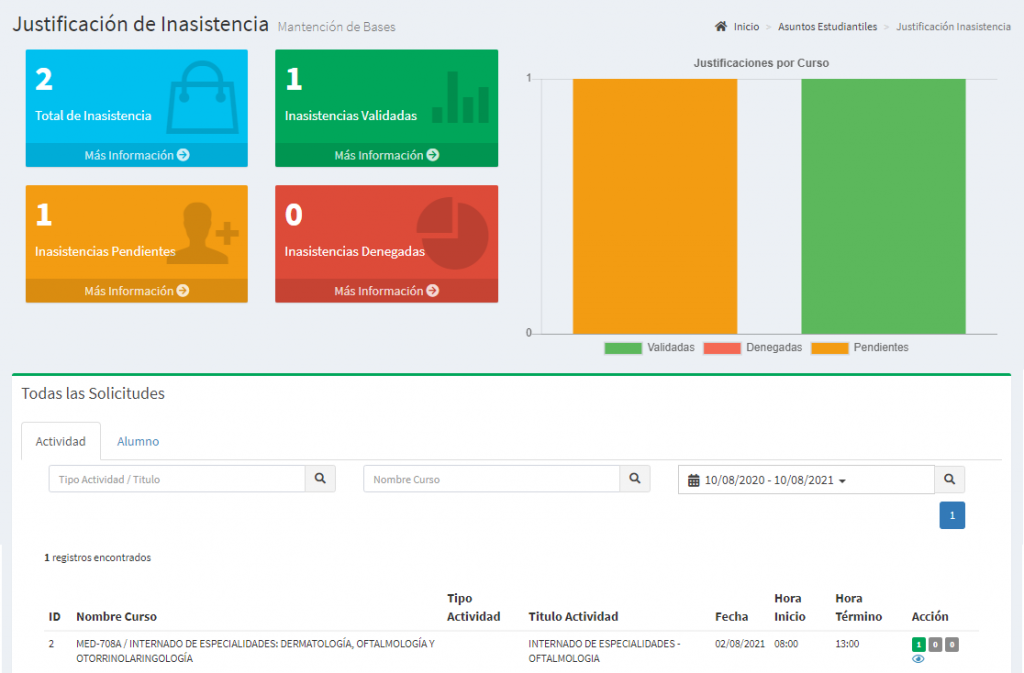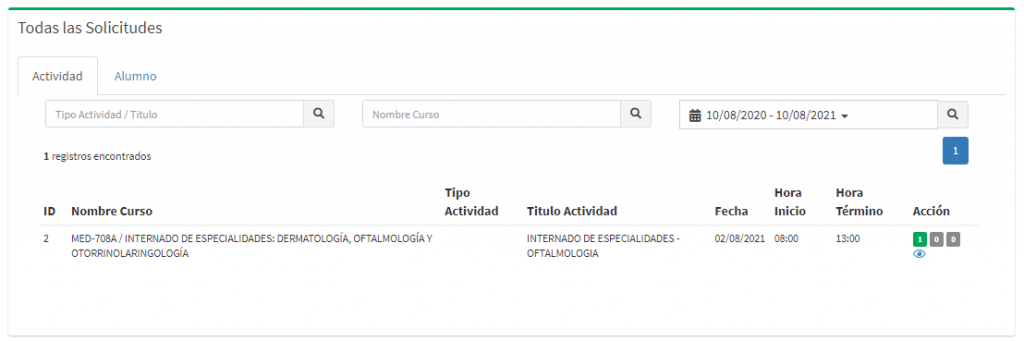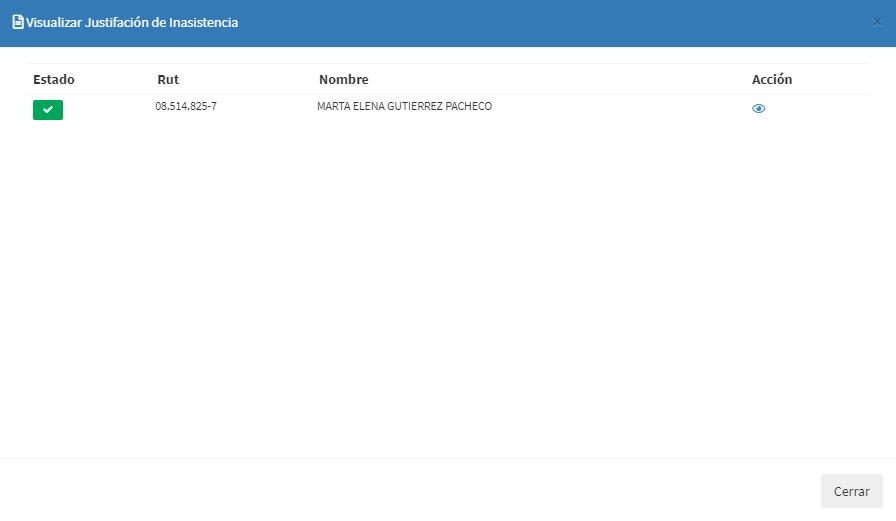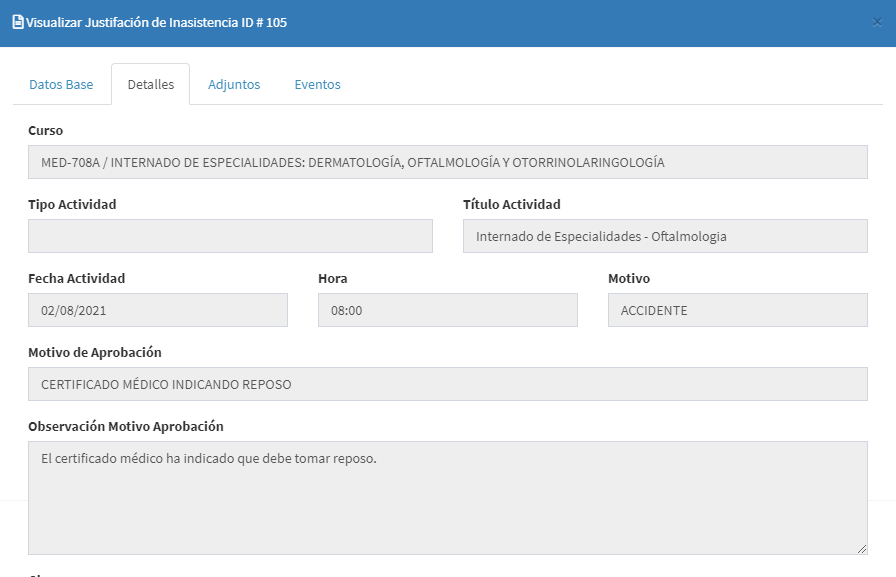Introducción
En esta guía, se explicará cómo visualizar justificaciones de inasistencia y cómo hacer uso de los filtros para la búsqueda de las mismas, esto, a través de DELTA.
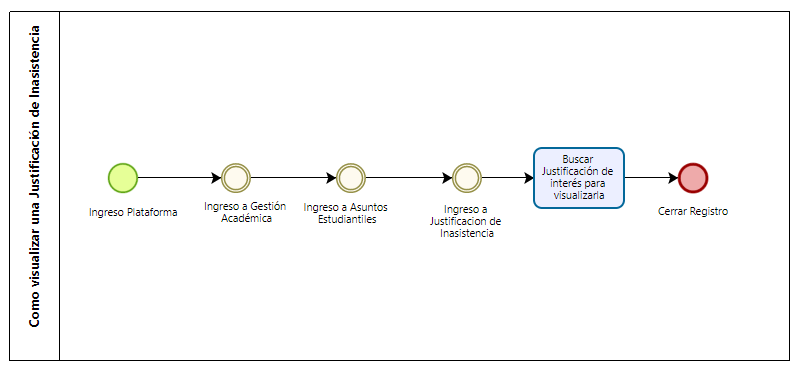
Requerimientos
| Profesor |
Este perfil es capaz de llevar a cabo el proceso
Sólo algunos usuarios pueden llevar a cabo este proceso, por lo cual, se requiere de cierto perfil en el sistema.
Puedes ver el vídeo tutorial directamente presionando aquí.
Flujo
Paso 1. Antes de nada, debemos ingresar al módulo Justificación de Inasistencia, una vez dentro podremos observar la semaforía del módulo con respecto a las justificaciones, a la derecha de esta, habrá un gráfico que representa las justificaciones según su tipo (validadas, denegadas, pendientes) y por último, en la parte inferior, tendremos la base de todas las solicitudes (Ilustración 1).
Paso 2. Luego, en todas las solicitudes, podremos ver filtros para la búsqueda de justificaciones, tales como por el nombre de la actividad, del curso, o por un periodo de tiempo, asimismo, tendremos las justificaciones (Ilustración 2).
Paso 3. A continuación, vamos a dar un vistazo a los botones de la línea de acción de las justificaciones, y vamos a notar que por encima tendremos un contador que representa la cantidad de justificaciones que han sido aprobadas, que están pendientes o que han sido denegadas de este curso – actividad, haremos clic en el botón para visualizar debajo de esta actividad (Ilustración 3).
Paso 4. Después, en pantalla vamos a observar los alumnos que han justificado la inasistencia sobre esta actividad, para este caso, sólo tendremos uno, y junto con él, habrá un botón para ver su justificación, hacemos clic en ese botón (Ilustración 3).
Paso 5. Para concluir, tendremos en pantalla la justificación completa del alumno que se mencionó previamente, en dónde podremos ver el detalle, el o los motivos de por que fue aprobada/denegada y el adjunto que acredita su justificación (Ilustración 4).
Videotutorial
Secuencia Pendiente
No hay secuencia pendiente.